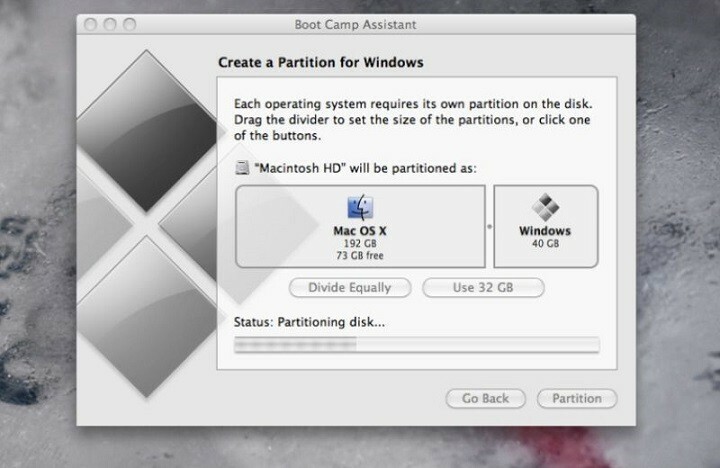- С Boot Camp можете лесно да стартирате Mac и Windows рамо до рамо, но много потребители съобщават, че имат проблеми с това.
- В това ръководство ще намерите две бързи решения, които биха могли да решат проблемите на Boot Camp.
- Ако тези проблеми не са ви непознати, разгледайте съветите, намерени в нашата Раздел Windows 10.
- За да получите достъп до подобни ръководства, можем само да ви насърчим да маркирате това Mac Hub.

Много грешки и проблеми са причинени от претрупана система. Ще почисти и оптимизира вашата система. Изтеглете го сега и направете своя Mac OS по-бърз само с три лесни стъпки:
- Изтеглете и инсталирайте пералня X9.
- Изчакайте да започне автоматично сканиране, за да намерите проблеми с Mac OS.
- Щракнете Чисто за да се отървете от всички възможни неприятности.
- Пералня X9 е изтеглена от 0 читатели този месец.
Ако искате да инсталирате Windows и Windows приложения на вашия Mac, има прост инструмент, наречен Boot Camp което ви позволява да стартирате Mac и Windows едно до друго.
Този инструмент е доста полезен, но понякога може да има проблеми с Windows 10 и Boot Camp.
Доколкото ни е известно, Boot Camp е актуализиран, за да поддържа официално Windows 10 и функции като USB 3 драйвери на последните MacBooks и USB Type-C портове на 12-инчови MacBook работят.
Освен това се предлага и поддръжка на Windows 10 за 64-битов Mac. За да поддържате Boot Camp работещ с Windows 10, следвайте стъпките, изброени по-долу.
Как мога да разреша проблеми с Boot Camp в Windows 10?
1. Актуализирайте Boot Camp / компютърните драйвери

- Уверете се, че вашият Mac е свързан с интернет.
- Отворете Boot Camp Assistant от папката Utilities.
- Когато прозорецът на асистента се отвори, премахнете всички опции, но се уверете, че това Изтеглете най-новия софтуер за поддръжка на Windows от Apple се проверява.
- Щракнете продължи.
- Уверете се, че вашият флашка е свързан като целевия диск и кликнете върху продължи.
- Може да се наложи да въведете вашето потребителско име и парола за администратор; след това помощникът на Boot Camp трябва да изтегли драйвери на вашето USB флаш устройство.
- След изтегляне на драйверите излезте от прозореца Boot Camp Assistant.
- Уверете се, че вашият USB е свързан с вашия Mac и отидете на Системни предпочитания.
- Щракнете върху Стартов диск и изберете иконата за сила на звука на Windows в списъка с драйвери.
- Щракнете Рестартирам.
Инсталирайте драйверите:
- Отворете папката Boot Camp във флаш устройството и инсталирайте изтеглените от вас драйвери.
- Ако Boot Camp ви помоли да направите промени, щракнете Да.
- Щракнете върху Repair, за да преинсталирате или актуализирате предварително инсталиран софтуер за поддръжка на Windows.
- Ако получите съобщение, че софтуерът не е преминал тестването на логото на Windows, просто щракнете Продължете все пак.
- След като инсталацията приключи, щракнете Да за да рестартирате компютъра си.
Един невероятен инструмент, който ви позволява да стартирате Windows на MAC, е Parallels и ние силно препоръчваме да опитате.

Изключително лесно е да се настрои, тъй като инструментът автоматично ще открие всичко, от което се нуждаете, за да започнете и да изтеглите програмите. Ще бъдете настроени да започнете да използвате устройството си за нула време.
Стартирайте сканиране на системата, за да откриете потенциални грешки

Изтеглете Restoro
Инструмент за ремонт на компютър

Щракнете Започни сканиране за намиране на проблеми с Windows.

Щракнете Поправи всичко за отстраняване на проблеми с патентованите технологии.
Стартирайте сканиране на компютър с инструмент за възстановяване на възстановяване, за да намерите грешки, причиняващи проблеми със сигурността и забавяния. След като сканирането приключи, процесът на поправяне ще замени повредените файлове с нови файлове и компоненти на Windows.
Друго чудесно нещо за Parallels е, че можете да споделяте и папки или копирате-поставяте изображения между вашите MAC и Windows приложения.
Parallels е бърз, надежден, работи с повечето програми и ви предлага денонощна поддръжка по телефона и имейла.

Паралели
Вземете най-мощното приложение, което ви позволява да стартирате Windows на вашия MAC, без да се налага да се отказвате от скоростта на вашите системи.
Посети сайта
2. Нулирайте PRAM

- Изключете вашия MacBook, като натиснете бутона за захранване.
- Включете компютъра.
- Натиснете и задръжте Команда, Вариант, P, и R ключовеедновременно преди появата на сивия екран. Ако не сте достатъчно бързи, рестартирайте отново устройството си.
- Сега продължете да държите клавишите, докато вашият Macbook се рестартира.
- Когато чуете стартовия звук, просто освободете клавишите.
- Имайте предвид, че някои от настройките ви са нулирани.
Много собственици на MacBook потвърдиха, че нулирането на PRAM им е помогнало да разрешат този проблем. Имайте предвид, че целият процес може да отнеме няколко минути, така че бъдете търпеливи.
Нулирайте PRAM поне три последователни пъти. Използвайте горните стъпки в това отношение.
Това би било всичко, надявам се, че това ви е помогнало да разрешите проблемите с Boot Camp. Ако имате някакви въпроси или предложения, моля, посетете нашия раздел за коментари по-долу.
Също така имайте предвид, че заобикалянето на подобни проблеми е възможно, когато знаете най-удобните трикове за прилагане:
- Boot Camp Windows 10 не се зарежда - Ако дялът Boot Camp Windows вече не се зарежда, опитайте да извършите нулирането на NVRAM, за да изчистите всички повредени настройки.
- Boot Camp няма да инсталира Windows 10 / Инсталацията на Bootcamp е неуспешна - Има моменти, когато Boot Camp отказва да се инсталира на Windows 10. В този случай не губете повече време и изтеглете най-новото издание на Windows 10.
- Помощникът на Boot Camp не работи - Ако Boot Camp Assistant не отговори, има шанс да го разрешите, като използвате Option-Command-Escape, за да принудите приложението да излезе.
- Поправете Boot Camp Windows 10 - Горните съвети ще ви помогнат, ако имате проблеми с Boot Camp.
- Boot Camp Windows 10 поддържа рестартиранеg - Непрекъснатото рестартиране на Windows 10 на MacBook Boot Camp не е нещо необичайно. Когато ви притеснява този проблем, изпълнете команда за диагностика на RAM в Windows 10.
Горните решения трябва да ви помогнат да разрешите проблемите на Boot Camp с Windows 10. Ако имате допълнителни коментари или предложения, моля, уведомете ни в раздела за коментари по-долу.

Все още имате проблеми с вашия Mac OS?
Поправете ги с този инструмент:
- Изтеглете и инсталирайте сега Пералня X9 от официалния уебсайт
- Изчакайте автоматично сканиране да започне и открийте проблемите.
- Щракнете Чисто да започнете да оптимизирате вашия Mac OS за по-добро изживяване.
Restoro е изтеглен от 0 читатели този месец.
 Все още имате проблеми?Поправете ги с този инструмент:
Все още имате проблеми?Поправете ги с този инструмент:
- Изтеглете този инструмент за ремонт на компютър оценени отлично на TrustPilot.com (изтеглянето започва на тази страница).
- Щракнете Започни сканиране за да намерите проблеми с Windows, които може да причиняват проблеми с компютъра.
- Щракнете Поправи всичко за отстраняване на проблеми с патентованите технологии (Ексклузивна отстъпка за нашите читатели).
Restoro е изтеглен от 0 читатели този месец.
![Bluetooth не е разпознат в Windows 10, 8 на BootCamp [FIX]](/f/f2426708d9aec3c38ffc3c7ddbdf2d98.png?width=300&height=460)